win10任务栏闪烁刷新怎么解决?任务栏一直闪的详细解决教程
作者:佚名 来源:91下载站 时间:2021-02-02 15:40
相信有很多的小伙伴都知道,在使用win10的过程中,经常会遇到一些问题,而且有一些问题是小伙伴们解决不了的,因此很烦恼,比如在上网的时候系统会无故的出现任务栏闪烁的问题,这种情况该怎么办呢?下面小编就来跟大家分享一下这个问题的解决方法,感兴趣的小伙伴千万不要错过了哟!
给大家推荐两个任务栏工具
软件名称:trays小工具(win10任务栏美化透明软件) v0.95 绿色中文免费版软件大小:36KB更新时间:2020-07-01立即下载
软件名称:Win10任务栏透明工具TranslucentTB V5.0 绿色免费版软件大小:605KB更新时间:2020-06-07立即下载
win10任务栏闪烁刷新的解决方法步骤
1、首先点开桌面的最左下角的windows小图标,也可以按笔记本的小图标(win键),一般在电脑键盘最左下边向右数第三个,点击进入里面的设置按钮,如下如所示。
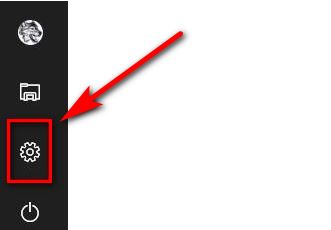
2、然后进入windows设置界面,我们选择“应用”,然后进入设置,如下如所示。
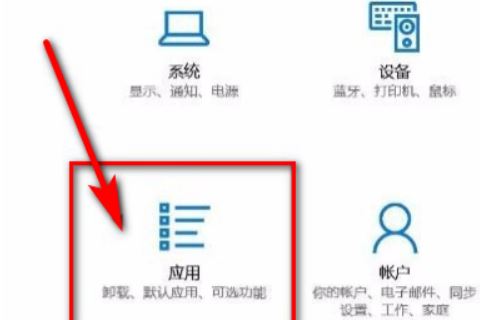
3、点击应用后可以在最左边的导航栏找到“默认应用”,点开默认应用,进行设置,如下如所示。
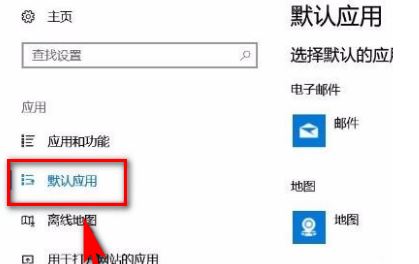
4、选择了默认应用后找到右边出现的充值Microsoft推荐的默认值,点击下面的重置,如下如所示。
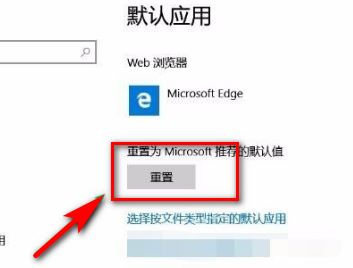
5、然后重选择重置,可能会卡住,这时候等一下就行了,重置了以后,会在重置的后面显示一个【√】,如下图所示。
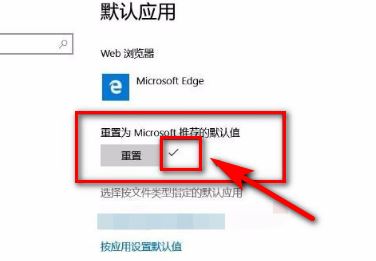
win10 任务栏总是闪烁刷新也可能是QQ浏览器设置的锁定默认浏览器和win10系统默认的设置冲突
出现这个问题,一般安装了QQ浏览器。如果没安装QQ浏览器,安装的是其它浏览器,也可以参考这篇看看,也许解决办法相同。
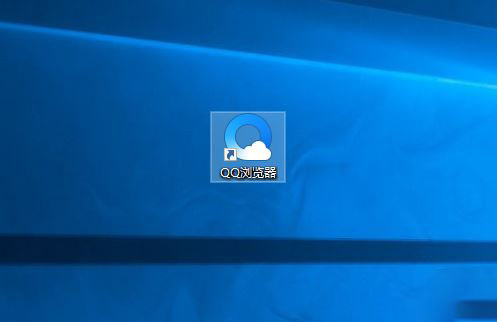
解决方法:
点级右上角的三条横线按钮

点级设置
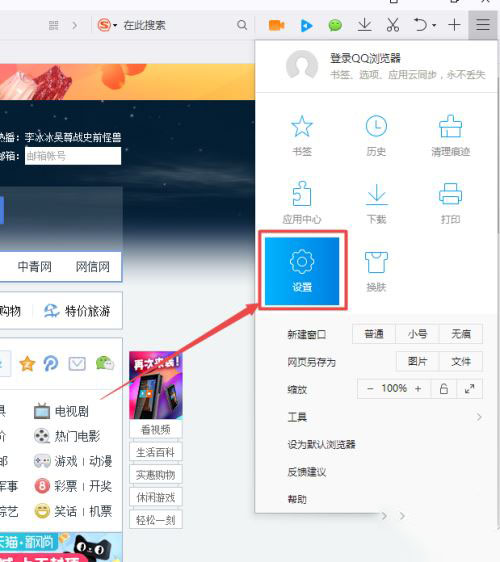
如果这个设置默认浏览器设置为锁定了,点级解锁
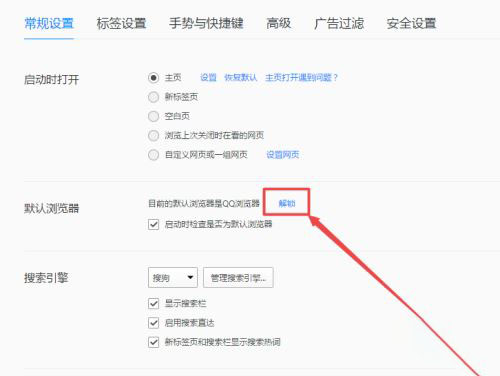
变成这样,就解除锁定了,一般问题就解决了
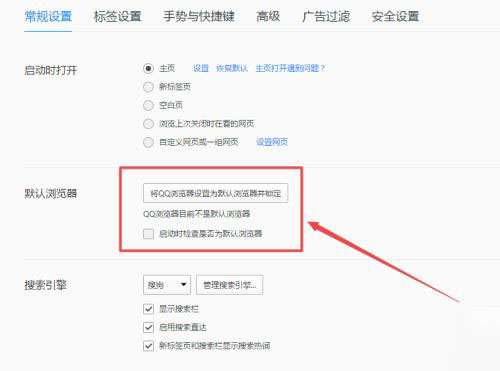
如果点级锁定不管用,就在左下角的搜索栏,输入"默认程序",去系统的设置界面修改默认浏览器
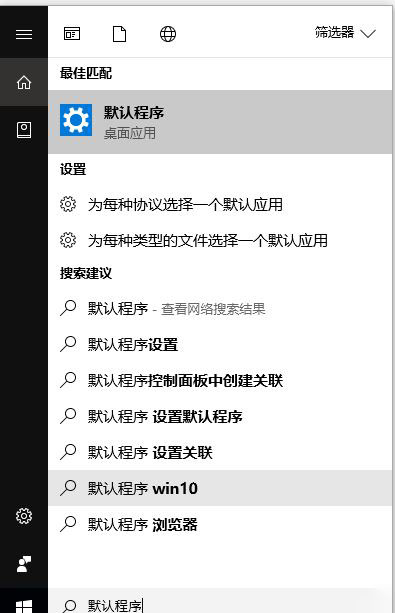
点级浏览器选择一个,或者点击重置,重置所有默认程序

在win10的系统设置中,设置以后,默认浏览器修改成别的了。
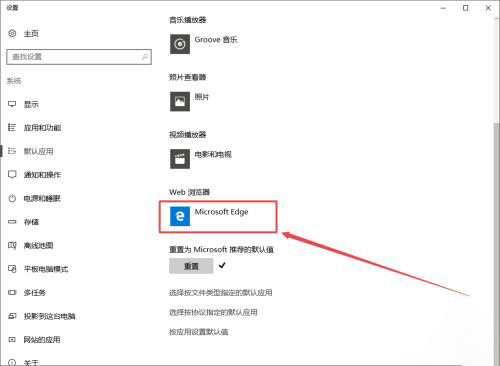
现在在qq浏览器的设置页面刷新界面,发现已经解除锁定了
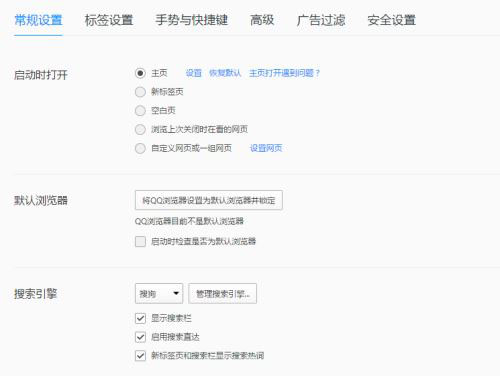
以上内容就是小编为大家带来的关于win10任务栏闪烁刷新的解决办法了,希望以上内容对各位小伙伴有所帮助,还有更多精彩内容,敬请关注91主题之家、


































